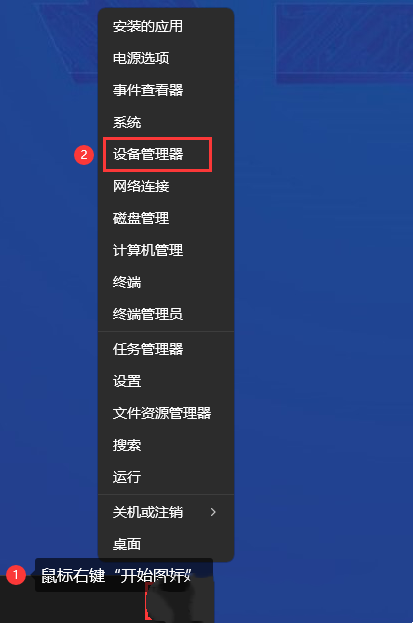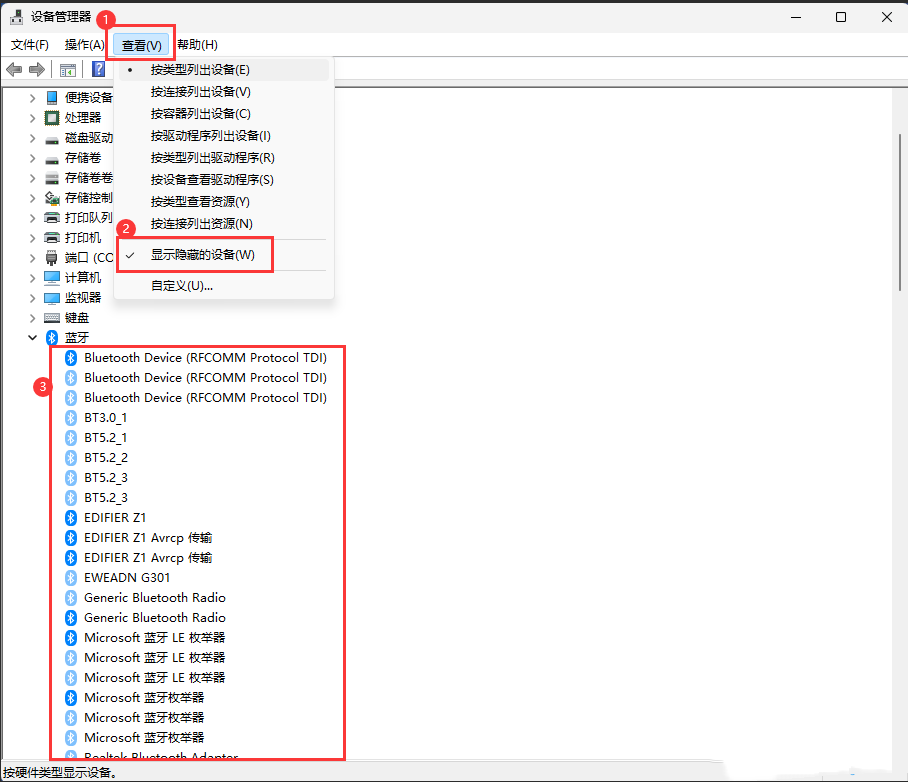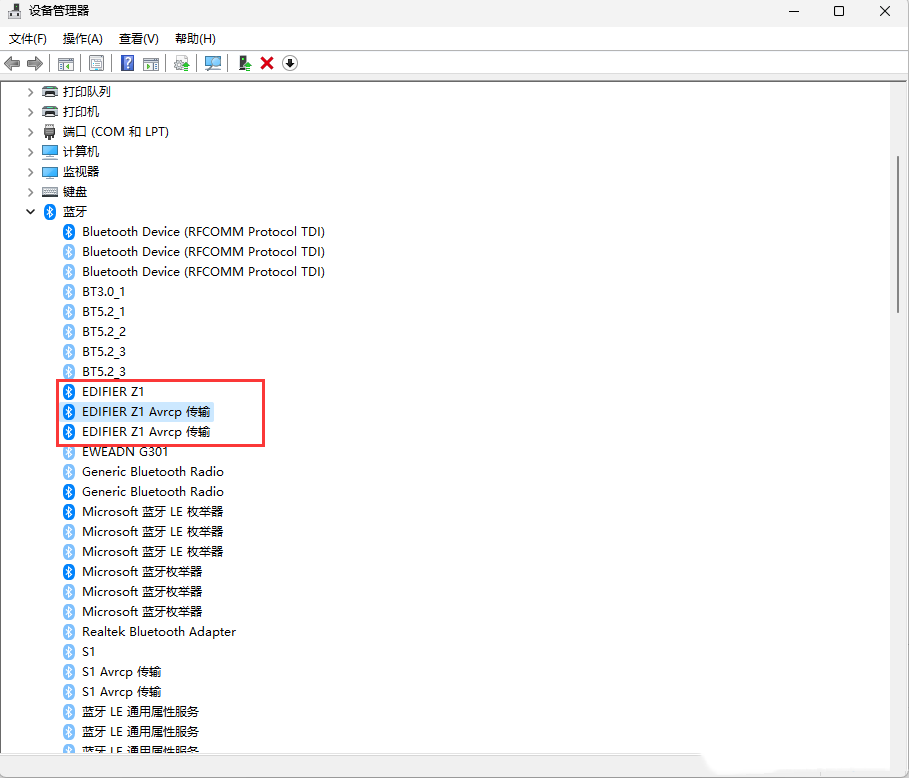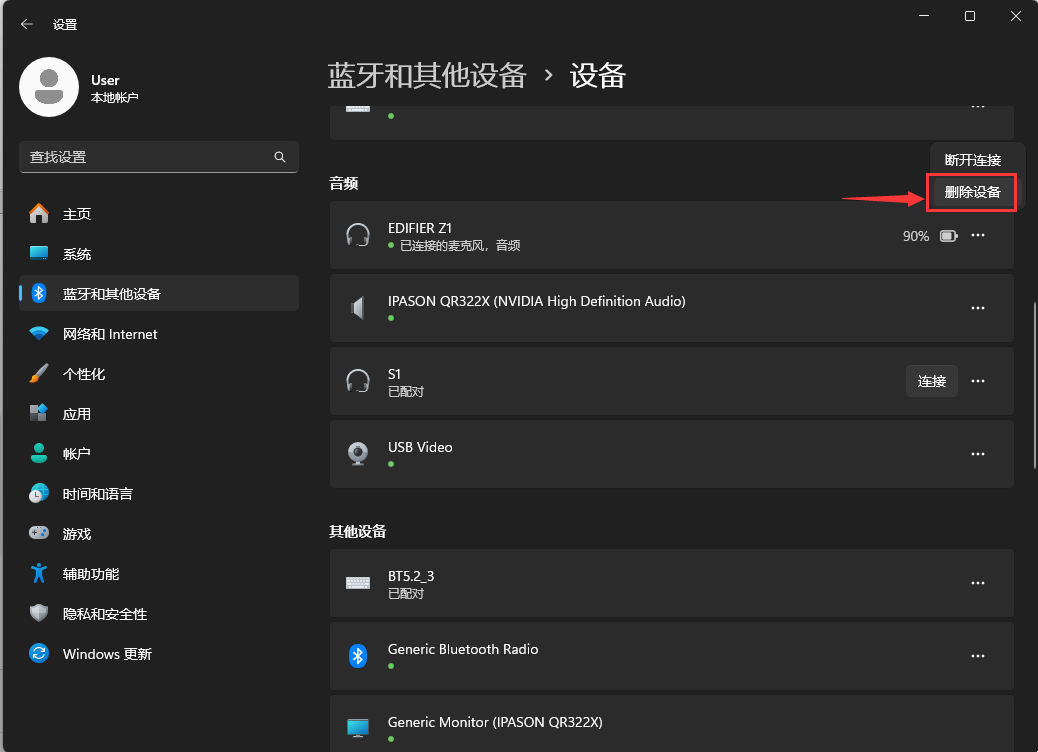Win11电脑蓝牙设备删除失败怎么办?Win11电脑蓝牙设备删除失败详解
Win11电脑的蓝牙设备删不掉怎么办啊?有时候我们想删蓝牙设备,结果删不了,那咋办呢?其实很简单,直接点Windows开始图标下面的设备管理器,然后选中“显示隐藏的设备”,就能删了。现在就让我来教大家怎么删Win11电脑的蓝牙设备吧!
Win11电脑蓝牙设备删除失败详解
1、首先,按键盘上的【 Win + X 】组合键,或右键点击任务栏上的【Windows开始徽标】,在打开的右键菜单项中,选择【设备管理器】。
2、设备管理器窗口,点击【查看】,打开的下拉项中,勾选【显示隐藏的设备】,然后我们就可以看到所有的蓝牙设备了。
3、在这里找到你的蓝牙设备名,如我这里要删除的是蓝牙耳机EDIFIER Z1,把它相关的全部找到,然后【右键】,打开的菜单项中,选择【卸载设备】。
4、以上几项卸载后,再回到蓝牙设备页面,点击【删除设备】就可以正常删除了。
相关文章
- Win11系统怎么显示我的电脑在桌面
- win11毛玻璃怎么关闭?win11毛玻璃效果怎么关?
- win11显示未识别的网络怎么解决?
- win11鼠标指针皮肤怎么修改?win11鼠标指针皮肤设置方法
- win11磁盘管理打不开怎么办?win11无法打开磁盘管理解决方法
- Win11怎么调整光标闪烁速度?Win11调整光标闪烁速度的方法
- win11检测工具无法安装怎么办?win11检测工具无法安装问题解析
- Win11按prtsc截图没反应怎么办?Win11按prtsc截图没反应问题解析
- Win11右键新建word变成白的了怎么办?
- win11玩游戏自动关机怎么回事?win11玩游戏自动关机解决方法
- Win11 24H2什么时候发布?24H2正式版更新了什么?
- win11自带媒体播放器不能播放视频怎么办?
- Win11 24H2怎么下载?Win11 24H2在哪里下载?
- 安装Win11 24H2有什么硬件要求?Win11 24H2最低硬件要求解析
- Win11 24H2更新失败了怎么办?Win11 24H2更新失败了问题解析
- win11如何设置中英文切换快捷键?